Mai devreme, v-am arătat cum să preveniți utilizatorii de PCde la accesarea dialogului Proprietăți de conexiune la Internet, astfel încât acestea să nu poată schimba setările DHCP și adresa serverului DNS. Folosind apelul snap-in integrat Microsoft Management Console Editor de politici de grup local, puteți defini o gamă largă de sistemconstrângerile de utilizare ale componentelor pentru a limita accesul utilizatorilor la setările de bază ale sistemului, precum și la configurațiile vizuale. Ca și versiunile anterioare de Windows, Windows 7 vă permite să împiedicați utilizatorii de PC să modifice setările implicite sau specificate ale personalizării desktop, incluzând setări de temă, protector de ecran, sunete, fundal desktop și alte stiluri vizuale. Acest post vă arată un mod simplu de a aplica limitele de acces ale utilizatorilor privind personalizarea și stilurile vizuale pentru a împiedica utilizatorii de PC să își schimbe setările.
Următorii pași necesită logarea în Windows7 ca administrator. Dacă nu sunteți autentificat ca administrator, atunci mai întâi deconectați-vă și conectați-vă la Windows prin intermediul unui cont de administrator. Odată conectat, deschideți Windows 7 Începeți căutarea și intrați Politica de grup sau gpedit.msc pentru a lansa Editor de politici de grup local.

Editorul de politici de grup local deține două categorii și anume Configurare computer și Configurare utilizator. Pentru a schimba setările implicite de personalizare, extindeți Configurare utilizator urmat de Șabloane administrative. Acum, faceți clic Panou de control a selecta Personalizare setarea folderului. Aceasta va deschide toate setările legate de personalizare în fereastra principală, permițându-vă să modificați opțiunile implicite și să aplicați limite conform cerințelor.
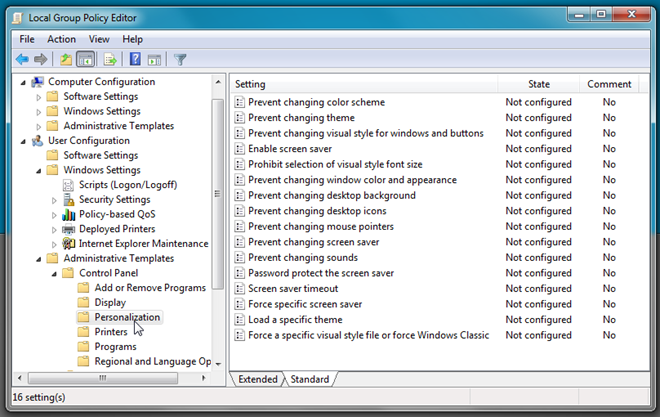
În Personalizare Setarea paginii deține numeroase desktopSetările obiectelor de personalizare, inclusiv schema de culori, tema, ferestre și butoane stiluri vizuale, protector de ecran, culoare și aspect al ferestrei, fundal pentru desktop, indicatoare pentru mouse și multe altele. Dacă, de exemplu, doriți să revocați accesul la fereastra de fundal pentru desktop, trebuie doar să deschideți Împiedicați schimbarea fundalului desktop opțiune și selectați Activat opțiune de a restricționa utilizatorul de la schimbarea tapetului desktop.
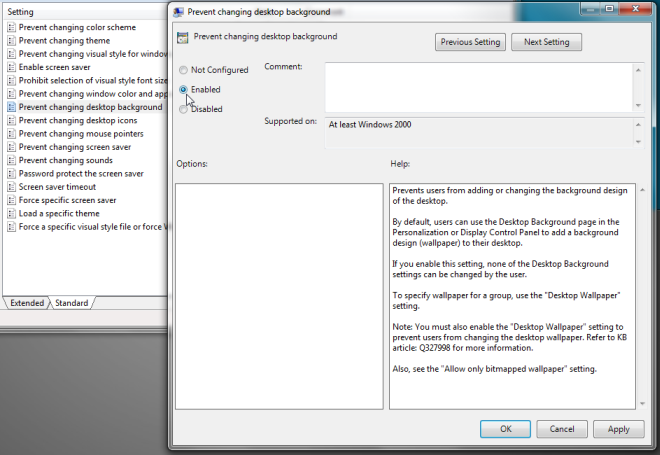
În mod similar, puteți împiedica deținătorii de conturi de utilizator standard să schimbe protectorul de ecran prin dezactivarea Activați protectorul de ecran opțiune. Mai mult, dacă doriți să implementați un protector de ecran specific pentru toate conturile de utilizator, deschideți protectorul de ecran specific Force, selectați Activat, apoi specificați fișierul protector de ecran pe care doriți să-l utilizați pentru conturile de utilizator. În afară de aplicarea unui fișier de stil vizual specific în rețea, aveți opțiunea de a încărca o temă specifică, de a împiedica utilizatorii să schimbe indicatoarele mouse-ului, pictogramele desktop, culoarea ferestrei și aspectul.
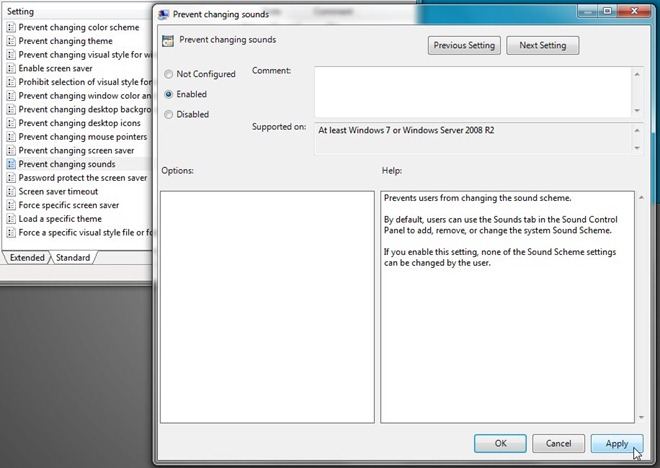
Când se deschid un utilizator de PC Personalizare dialog pentru a schimba fundalul desktop, implicitSunetul Windows etc., vor găsi aceste opțiuni înlăturate. Merită menționat aici faptul că, spre deosebire de alte tipuri de restricții de acces Windows, opțiunile personalizate nu solicită utilizatorilor să introducă parola de administrare pentru a continua.
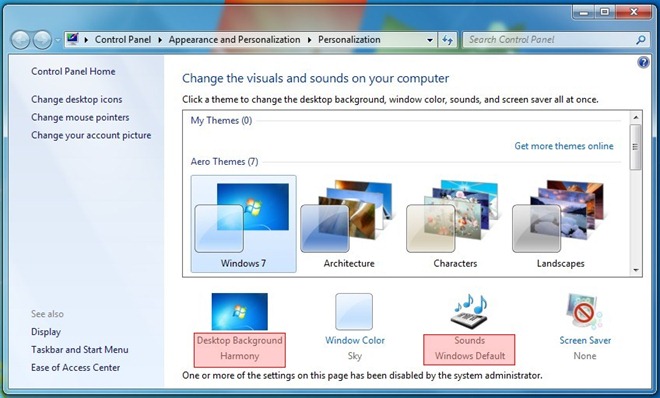
În cazul în care ați aplicat un protector de ecran specific, titularul contului utilizator standard nu va putea modifica protectorul de ecran predefinit. Următoarea captură de ecran arată grey-out Screen saver meniul derulant.
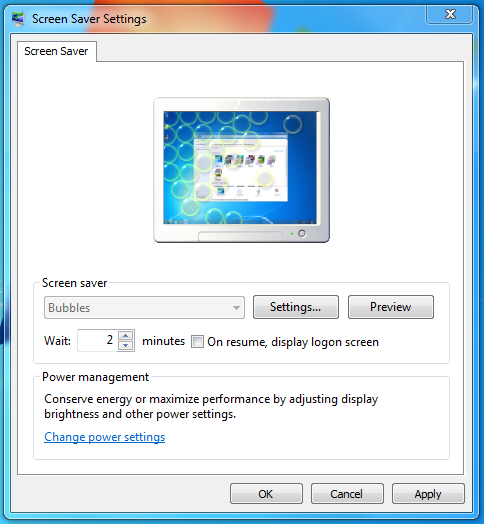
Folderul de setare personalizare includenumeroase setări de personalizare desktop și vizualizate pe care le modificați și aplicați limite pentru accesarea setărilor obiectelor de personalizare. De asemenea, poate doriți să aruncați o privire la ghidul nostru pentru a împiedica utilizatorii să acceseze Panoul de control.




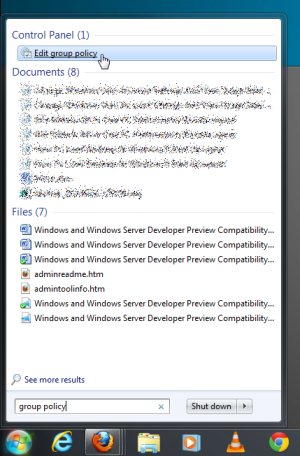








Comentarii